วิธีการฝากและแลกเปลี่ยน Crypto ที่ Crypto.com
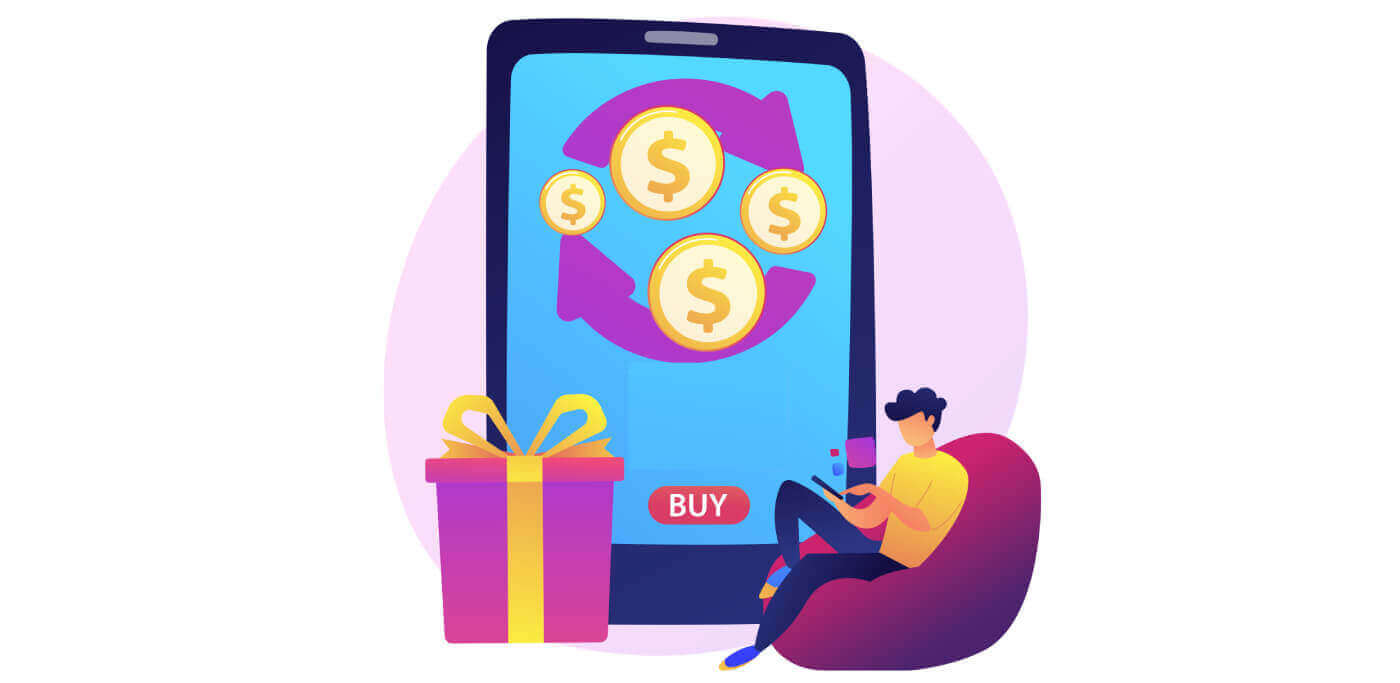
- ภาษา
-
English
-
العربيّة
-
简体中文
-
हिन्दी
-
Indonesia
-
Melayu
-
فارسی
-
اردو
-
বাংলা
-
Tiếng Việt
-
Русский
-
한국어
-
日本語
-
Español
-
Português
-
Italiano
-
Français
-
Deutsch
-
Türkçe
-
Nederlands
-
Norsk bokmål
-
Svenska
-
Tamil
-
Polski
-
Filipino
-
Română
-
Slovenčina
-
Zulu
-
Slovenščina
-
latviešu valoda
-
Čeština
-
Kinyarwanda
-
Українська
-
Български
-
Dansk
-
Kiswahili
วิธีการฝากเงินบน Crypto.com
วิธีการฝาก Crypto บน Crypto.com
หากคุณเป็นเจ้าของสกุลเงินดิจิทัลบนแพลตฟอร์มหรือกระเป๋าเงินอื่น คุณสามารถโอนไปยังกระเป๋าเงิน Crypto.com ของคุณเพื่อทำการซื้อขายได้
ฝาก Cryptocurrency บน Crypto.com (เว็บไซต์)
1. เข้าสู่ บัญชี Crypto.com ของคุณ แล้วคลิก [ กระเป๋าเงิน ] 2.เลือกสิ่งที่คุณต้องการฝาก จากนั้นคลิก[ฝากเงิน] 3. เลือก[Cryptocurrency]จากนั้นทำการฝากเงิน 4. ที่อยู่การฝากเงินของคุณจะปรากฏขึ้น
เลือกเครือข่ายของคุณและคัดลอกที่อยู่การฝากเงินของคุณโดยคลิกที่[คัดลอกที่อยู่]หรือ[แสดงรหัส QR]และวางลงบนแพลตฟอร์มที่คุณต้องการถอนเงิน หมายเหตุ: โปรดตรวจสอบให้แน่ใจว่าเครือข่ายที่เลือกนั้นเหมือนกับเครือข่ายของแพลตฟอร์มที่คุณกำลังถอนเงิน หากคุณเลือกเครือข่ายผิด คุณจะสูญเสียเงินของคุณ
สรุปการเลือกเครือข่าย:


- BEP2 หมายถึง BNB Beacon Chain (เดิมคือ Binance Chain)
- BEP20 หมายถึง BNB Smart Chain (BSC) (เดิมคือ Binance Smart Chain)
- ERC20 หมายถึงเครือข่าย Ethereum
- TRC20 หมายถึงเครือข่าย TRON
- BTC หมายถึงเครือข่าย Bitcoin
- BTC (SegWit) หมายถึง Native Segwit (bech32) และที่อยู่ขึ้นต้นด้วย “bc1” ผู้ใช้ได้รับอนุญาตให้ถอนหรือส่งการถือครอง Bitcoin ไปยังที่อยู่ SegWit (bech32)

5. หลังจากยืนยันคำขอถอนเงินแล้ว จะต้องใช้เวลาในการยืนยันธุรกรรม เวลาในการยืนยันจะแตกต่างกันไปขึ้นอยู่กับบล็อคเชนและการรับส่งข้อมูลเครือข่ายปัจจุบัน
เมื่อดำเนินการโอนเงินแล้ว เงินจะเข้าบัญชี Crypto.com ของคุณหลังจากนั้นไม่นาน
6. คุณสามารถตรวจสอบสถานะการฝากเงินของคุณได้จาก [ประวัติการทำธุรกรรม] รวมถึงข้อมูลเพิ่มเติมเกี่ยวกับธุรกรรมล่าสุดของคุณ
ฝาก Cryptocurrency บน Crypto.com (แอพ)
1. เปิดแอป Crypto.com คลิกปุ่ม [ ฝาก] บนหน้าจอหลัก
2. สำหรับ[ Crypto Deposits]ให้เลือกเหรียญที่คุณต้องการฝาก จากนั้นรายละเอียดกระเป๋าเงินของคุณจะปรากฏบนหน้าจอ


3. เลือกเครือข่ายของคุณ ป๊อปอัปจะปรากฏขึ้นพร้อมกับ[รหัส QR] ของคุณ และคุณสามารถแตะ[แบ่งปันที่อยู่]เพื่อแบ่งปันที่อยู่การฝากเงินของคุณ
หมายเหตุ: โปรดเลือกเครือข่ายการฝากเงินอย่างระมัดระวัง และตรวจสอบให้แน่ใจว่าเครือข่ายที่เลือกนั้นเหมือนกับเครือข่ายของแพลตฟอร์มที่คุณกำลังถอนเงิน หากคุณเลือกเครือข่ายผิด คุณจะสูญเสียเงินของคุณ

5. หลังจากยืนยันคำขอฝากเงินแล้ว การโอนเงินจะดำเนินการ เงินจะเข้าบัญชี Crypto.com ของคุณหลังจากนั้นไม่นาน
วิธีฝากสกุลเงิน Fiat บน Crypto.com
ฉันจะตั้งค่ากระเป๋าสตางค์ EUR fiat ของฉันได้อย่างไร?
1. ไปที่หน้าแรกของคุณแล้วคลิก[บัญชี]
2. ไปที่[Fiat Wallet]
จากหน้าแรก ให้แตะ[ฝากเงิน] [Fiat ] 
3. แตะที่ปุ่ม[+ ตั้งค่าสกุลเงินใหม่] 
4. ตั้งค่า EUR (SEPA)
เลือก[ฉันเข้าใจและยอมรับเงื่อนไขข้อกำหนด EUR Fiat Wallet]แล้วแตะ[ถัดไป ]  4. ตั้งค่ากระเป๋าเงิน EUR ให้เสร็จสิ้นตามคำแนะนำเครือข่าย SEPA
4. ตั้งค่ากระเป๋าเงิน EUR ให้เสร็จสิ้นตามคำแนะนำเครือข่าย SEPA
คุณต้องส่งข้อมูลเพิ่มเติมต่อไปนี้เพื่อสร้างกระเป๋าสตางค์ EUR ของคุณ:
- ปริมาณธุรกรรมที่คาดหวังต่อปี
- วงเล็บรายได้ต่อปี
- สถานะการจ้างงานหรืออาชีพ
- การตรวจสอบที่อยู่
แตะที่[ส่งข้อมูลบัญชีทั้งหมดไปยังอีเมลของฉัน ] เราจะแจ้งให้คุณทราบเมื่อโอนเงินผ่านธนาคารของคุณสำเร็จแล้ว

ฝากสกุลเงิน EUR และสกุลเงิน Fiat ผ่านการโอนเงินผ่านธนาคาร SEPA
1. เข้าสู่ บัญชี Crypto.com ของคุณ แล้วคลิกที่[กระเป๋าเงิน]
2. เลือกอันที่คุณต้องการฝาก 3.
 เลือก[Fiat]และคลิกที่[โอนเงินผ่านธนาคาร]
เลือก[Fiat]และคลิกที่[โอนเงินผ่านธนาคาร]  4. คลิกที่[ถัดไป]เพื่อ ตั้งค่ากระเป๋าเงิน EUR ให้เสร็จสิ้นตามคำแนะนำเครือข่าย SEPA
4. คลิกที่[ถัดไป]เพื่อ ตั้งค่ากระเป๋าเงิน EUR ให้เสร็จสิ้นตามคำแนะนำเครือข่าย SEPA
คุณต้องส่งข้อมูลเพิ่มเติมต่อไปนี้เพื่อสร้างกระเป๋าสตางค์ EUR ของคุณ:
- ปริมาณธุรกรรมที่คาดหวังต่อปี
- วงเล็บรายได้ต่อปี
- สถานะการจ้างงานหรืออาชีพ
- การตรวจสอบที่อยู่
 5. กรอกจำนวนเงินที่คุณต้องการฝาก จากนั้นคุณจะเห็นข้อมูลการชำระเงินโดยละเอียด
5. กรอกจำนวนเงินที่คุณต้องการฝาก จากนั้นคุณจะเห็นข้อมูลการชำระเงินโดยละเอียด
ฝากสกุลเงิน Fiat บน Crypto.com (แอพ)
1. เปิดแอป Crypto.com คลิกปุ่ม [ ฝาก] บนหน้าจอหลัก
2. การเริ่ม[Fiat Deposit]จะแสดงการฝากเงินในเมนูกระเป๋าเงิน Fiat

3. คุณจะถูกขอให้ตั้งค่ากระเป๋าเงินสกุลเงินคำสั่ง และหลังจากนั้นก็สามารถฝากเฟียตได้

4. หลังจากตั้งค่าสกุลเงินของคุณแล้ว ให้ป้อนจำนวนเงิน เลือกบัญชีธนาคาร และฝากเข้ากระเป๋าเงิน Fiat ของคุณ
วิธีซื้อ Crypto ด้วยบัตรเครดิต/เดบิตบน Crypto.com
1. เปิดแอป Crypto.com บนโทรศัพท์ของคุณแล้วเข้าสู่ระบบ
แตะที่[ซื้อ]  2. ถัดไป เลือกสกุลเงินดิจิทัลที่คุณต้องการซื้อ
2. ถัดไป เลือกสกุลเงินดิจิทัลที่คุณต้องการซื้อ  3. กรอกจำนวนเงินที่คุณต้องการซื้อ และคลิกที่[เพิ่มวิธีการชำระเงิน]
3. กรอกจำนวนเงินที่คุณต้องการซื้อ และคลิกที่[เพิ่มวิธีการชำระเงิน] 
4. เลือกบัตรเครดิต/เดบิตเพื่อดำเนินการต่อ
หากคุณต้องการชำระเป็นสกุลเงินทั่วไป คุณสามารถเปลี่ยนแปลงได้  5. กรอกข้อมูลบัตรของคุณแล้วแตะ[เพิ่มบัตร]เพื่อดำเนินการต่อ
5. กรอกข้อมูลบัตรของคุณแล้วแตะ[เพิ่มบัตร]เพื่อดำเนินการต่อ 
6. ตรวจสอบข้อมูลการซื้อของคุณ จากนั้นคลิก[ยืนยัน] 
7. ขอแสดงความยินดี! การทำธุรกรรมเสร็จสมบูรณ์
เงินดิจิตอลที่ซื้อได้ถูกฝากไว้ใน Crypto.com Spot Wallet ของคุณแล้ว 
คำถามที่พบบ่อย (FAQ)
เงินฝาก Crypto ที่หายไป
จะทำอย่างไรในกรณีที่การฝากโทเค็นไม่รองรับและการฝากที่มีข้อมูลที่ไม่ถูกต้องหรือขาดหายไป
การฝากโทเค็นที่ไม่รองรับ
หากลูกค้าฝากโทเค็นที่ Crypto.com ไม่รองรับ พวกเขาอาจติดต่อฝ่ายสนับสนุนลูกค้าเพื่อขอความช่วยเหลือในการรับเงิน การเรียกเงินคืนอาจไม่สามารถทำได้ในบางกรณี
การฝากเงินที่มีที่อยู่ / แท็ก / บันทึกไม่ถูกต้องหรือหายไป
หากผู้ใช้ส่งเงินฝากโดยมีที่อยู่ แท็ก หรือบันทึกไม่ถูกต้องหรือหายไป พวกเขาอาจติดต่อฝ่ายสนับสนุนลูกค้าเพื่อขอความช่วยเหลือในการรับเงิน การเรียกเงินคืนอาจไม่สามารถทำได้ในบางกรณี
*หมายเหตุ: โปรดทราบว่าอาจมีการเรียกเก็บค่าธรรมเนียมในการเรียกค้นสูงถึง 150 เหรียญสหรัฐสำหรับการเรียกคืนเงินฝาก crypto ที่ขาดหายไป ตามที่กำหนดโดย Crypto.com ตามดุลยพินิจของตนแต่เพียงผู้เดียว และอาจมีการเปลี่ยนแปลงเป็นครั้งคราว
เงินฝาก crypto ของฉันอยู่ที่ไหน?
เมื่อธุรกรรมอยู่ในบล็อคเชน จะต้องมีการยืนยันจำนวนต่อไปนี้เพื่อให้เงินฝากปรากฏในแอป Crypto.com ของคุณ:
1 การยืนยันสำหรับ XRP, XLM, ATOM, BNB, EOS, ALGO
2 การยืนยันสำหรับ BTC
4 การยืนยันสำหรับ LTC
5 การยืนยันสำหรับ NEO
6 การยืนยันสำหรับ BCH
การยืนยัน 12 รายการสำหรับโทเค็น VET และ ERC-20
การยืนยัน 15 รายการสำหรับ ADA, BSC
30 การยืนยันสำหรับ XTZ
การยืนยัน 64 รายการสำหรับ ETH บน ERC20
การยืนยัน 256 รายการสำหรับ ETH, USDC, MATIC, SUPER และ USDT บนรูปหลายเหลี่ยม
910 การยืนยันสำหรับ FIL
3,000 การยืนยันสำหรับ ETC
การยืนยัน 4,000 รายการสำหรับ ETHW
เมื่อเป็นเช่นนั้น คุณจะได้รับอีเมลแจ้งเตือนเกี่ยวกับการฝากเงินสำเร็จ
สกุลเงินดิจิทัลใดที่สามารถใช้เพื่อเติมเงินบัตร Crypto.com Visa ได้
ADA, BTC, CHZ, DAI, DOGE, ENJ, EOS, ETH, LINK, LTC, MANA, MATIC, USDP, UNI, USDC, USDT, VET, XLM ZIL
สกุลเงินดิจิทัลบางสกุลอาจไม่สามารถใช้ได้ ขึ้นอยู่กับตำแหน่งของคุณ
ฉันจะตรวจสอบประวัติการทำธุรกรรมของฉันได้อย่างไร?
คุณสามารถตรวจสอบสถานะเงินฝากของคุณได้โดยไปที่[แดชบอร์ด] - [กระเป๋าเงิน] - [ธุรกรรม]
 หากคุณใช้แอป ให้คลิกที่[บัญชี]และแตะที่ไอคอนที่มุมขวาบนเพื่อตรวจสอบธุรกรรมของคุณ
หากคุณใช้แอป ให้คลิกที่[บัญชี]และแตะที่ไอคอนที่มุมขวาบนเพื่อตรวจสอบธุรกรรมของคุณ 
วิธีการค้าขายบน Crypto.com
วิธีแลกเปลี่ยน Spot บน Crypto.com (เว็บไซต์)
การซื้อขายแบบทันทีเป็นธุรกรรมง่ายๆ ระหว่างผู้ซื้อและผู้ขาย เพื่อซื้อขายที่อัตราตลาดปัจจุบัน หรือที่เรียกว่าราคาซื้อขายทันที การซื้อขายจะเกิดขึ้นทันทีเมื่อคำสั่งซื้อเสร็จสมบูรณ์1. เปิด เว็บไซต์ Crypto.comและเข้าสู่บัญชีของคุณ
คลิกที่[ซื้อขาย]และเลือก[สปอต ]

2. คลิกที่สกุลเงินดิจิทัลที่คุณต้องการซื้อขายในหน้าแรกเพื่อไปยังหน้าการซื้อขายทันทีที่เกี่ยวข้องโดยตรง

3. ตอนนี้คุณจะพบว่าตัวเองอยู่ในอินเทอร์เฟซหน้าการซื้อขาย


- ปริมาณการซื้อขายของคู่การซื้อขายใน 24 ชั่วโมง
- ขายหนังสือสั่งซื้อ.
- สั่งซื้อหนังสือ.
- แผนภูมิแท่งเทียนและความลึกของตลาด
- ประเภทคำสั่ง: Limit/Market/Stop-limit/OCO(One-Cancels-the-Other)
- ซื้อและขาย Cryptocurrency
- ประวัติการซื้อขาย
- รายละเอียดกระเป๋าสตางค์
- ยอดคงเหลือ/ตำแหน่ง/คำสั่งซื้อที่เปิดอยู่/ทริกเกอร์คำสั่งซื้อ/ประวัติคำสั่งซื้อ/ประวัติการค้า/บอทที่ใช้งานอยู่
ไปที่ส่วนการซื้อและการขาย (6) เพื่อซื้อ BTC และกรอกราคาและจำนวนเงินสำหรับคำสั่งซื้อของคุณ คลิกที่[ซื้อ BTC]เพื่อทำธุรกรรมให้เสร็จสิ้น

- ราคาเริ่มต้นในคำสั่งจำกัดคือราคาสุดท้ายที่มีการซื้อขาย
- เปอร์เซ็นต์ที่แสดงด้านล่างหมายถึงสัดส่วนของสกุลเงินหนึ่งที่คุณต้องซื้อสกุลเงินอื่น
วิธีแลกเปลี่ยน Spot บน Crypto.com (แอพ)
1. ลงชื่อเข้าใช้แอป Crypto.com ของคุณแล้วคลิก[ซื้อขาย]เพื่อไปที่หน้าการซื้อขายทันที
2. คลิกที่[ซื้อ]เพื่อไปที่หน้าสกุลเงินดิจิตอล

3. เลือกสกุลเงินดิจิตอลที่คุณต้องการซื้อและแลกเปลี่ยน

4. พิมพ์จำนวนเงินที่คุณต้องการซื้อแล้วคลิก [เพิ่มวิธีการชำระเงิน] เพื่อทำธุรกรรมให้เสร็จสิ้น

5. หรือคุณสามารถคลิกที่[Crypto]เพื่อชำระเงินสำหรับสกุลเงินดิจิทัลที่คุณเลือก จากนั้นคลิก[ซื้อ]
 คุณสามารถทำตามขั้นตอนเดียวกันเพื่อขาย BTC หรือสกุลเงินดิจิตอลอื่น ๆ ที่เลือกโดยเลือกแท็บ
[ขาย]
คุณสามารถทำตามขั้นตอนเดียวกันเพื่อขาย BTC หรือสกุลเงินดิจิตอลอื่น ๆ ที่เลือกโดยเลือกแท็บ
[ขาย]
ฟังก์ชั่น Stop-Limit คืออะไร และใช้งานอย่างไร
คำสั่งหยุดจำกัดคืออะไร?
คำสั่งจำกัดที่มีราคาหยุดและราคาจำกัดเรียกว่าคำสั่งหยุดจำกัด คำสั่งจำกัดจะถูกป้อนลงในสมุดคำสั่งหลังจากถึงราคาหยุดแล้ว คำสั่งจำกัดจะดำเนินการเมื่อถึงราคาจำกัดราคาหยุด:คำสั่งหยุดจำกัดเพื่อซื้อหรือขายสินทรัพย์ในราคาจำกัดหรือสูงกว่าจะดำเนินการเมื่อราคาของสินทรัพย์ถึงราคาหยุด
ราคาจำกัด:ราคาที่เลือก หรือบางครั้งก็สูงกว่าด้วยซ้ำ ซึ่งจะมีการดำเนินการคำสั่งจำกัดการหยุด
ทั้งราคาจำกัดและราคาหยุดสามารถกำหนดได้ในราคาเดียวกัน แต่ราคาหยุดของคำสั่งขายควรจะสูงกว่าราคาสูงสุดเล็กน้อย ส่วนต่างของราคาที่ปลอดภัยจะถูกสร้างขึ้นระหว่างเวลาทริกเกอร์และเวลาดำเนินการของคำสั่งซื้อด้วยส่วนต่างของราคานี้ สำหรับคำสั่งซื้อ ราคาหยุดสามารถกำหนดได้ต่ำกว่าราคาจำกัดเล็กน้อย นอกจากนี้ยังจะช่วยลดความเป็นไปได้ที่คำสั่งซื้อของคุณจะไม่ได้รับการดำเนินการ
โปรดทราบว่าคำสั่งซื้อของคุณจะถูกดำเนินการเป็นคำสั่งจำกัดเมื่อใดก็ตามที่ราคาตลาดถึงราคาจำกัดของคุณ คำสั่งซื้อของคุณอาจไม่สำเร็จหากคุณตั้งค่าขีดจำกัด Take-Profit หรือ Stop-Loss ต่ำหรือสูงเกินไป ตามลำดับ เนื่องจากราคาตลาดจะไม่สามารถถึงราคาจำกัดที่คุณระบุไว้ได้
คำสั่งหยุดจำกัดทำงานอย่างไร
 ราคาปัจจุบันอยู่ที่ 2,400 (A) คุณสามารถกำหนดราคาหยุดให้สูงกว่าราคาปัจจุบัน เช่น 3,000 (B) หรือต่ำกว่าราคาปัจจุบัน เช่น 1,500 (C) เมื่อราคาขึ้นไปถึง 3,000 (B) หรือลดลงถึง 1,500 (C) คำสั่ง Stop-Limit จะถูกทริกเกอร์ และคำสั่งที่จำกัดจะถูกวางลงในสมุดคำสั่งโดยอัตโนมัติ
ราคาปัจจุบันอยู่ที่ 2,400 (A) คุณสามารถกำหนดราคาหยุดให้สูงกว่าราคาปัจจุบัน เช่น 3,000 (B) หรือต่ำกว่าราคาปัจจุบัน เช่น 1,500 (C) เมื่อราคาขึ้นไปถึง 3,000 (B) หรือลดลงถึง 1,500 (C) คำสั่ง Stop-Limit จะถูกทริกเกอร์ และคำสั่งที่จำกัดจะถูกวางลงในสมุดคำสั่งโดยอัตโนมัติ
บันทึก:
ราคาจำกัดสามารถกำหนดสูงหรือต่ำกว่าราคาหยุดสำหรับทั้งคำสั่งซื้อและขาย ตัวอย่างเช่น ราคาหยุด Bสามารถวางพร้อมกับ ราคาจำกัดล่าง B1 หรือ ราคาจำกัดที่สูงกว่า B2
คำสั่งจำกัดไม่ถูกต้องก่อนที่ราคาหยุดจะถูกเรียกใช้ รวมถึงเมื่อถึงราคาจำกัดก่อนราคาหยุด
เมื่อถึงราคาหยุด เป็นเพียงการระบุว่ามีการเปิดใช้งานคำสั่งจำกัดและจะถูกส่งไปยังสมุดคำสั่ง แทนที่จะกรอกคำสั่งจำกัดทันที คำสั่งจำกัดจะดำเนินการตามกฎของตัวเอง
ฉันจะวางคำสั่งหยุดจำกัดบน Crypto.com ได้อย่างไร?
1. เข้าสู่ระบบบัญชี Crypto.com ของคุณแล้วไปที่[ซื้อขาย]-[สปอต] เลือก[ซื้อ]หรือ[ขาย]จากนั้นคลิก[Stop-limit]

2. ป้อนราคาทริกเกอร์ ราคาจำกัด และจำนวน crypto ที่คุณต้องการซื้อ คลิก[ซื้อ BTC]เพื่อยืนยันรายละเอียดของธุรกรรม
จะดูคำสั่ง Stop-Limit ของฉันได้อย่างไร?
เมื่อคุณส่งคำสั่งซื้อแล้ว คุณสามารถดูและแก้ไขคำสั่งซื้อแบบจำกัดวงเงินได้โดยไปที่ส่วนที่ (8) และคลิกที่[เปิดคำสั่งซื้อ]

หากต้องการดูคำสั่งซื้อที่ดำเนินการหรือยกเลิก ให้ไปที่แท็บ [ ประวัติคำสั่งซื้อ ] 
คำถามที่พบบ่อย (FAQ)
คำสั่งจำกัดคืออะไร
คำสั่งซื้อที่วางไว้บนสมุดคำสั่งซื้อในราคาจำกัดที่แน่นอนเรียกว่าคำสั่งซื้อจำกัด จะไม่ดำเนินการเหมือนคำสั่งซื้อของตลาดทันที แต่เฉพาะในกรณีที่ราคาตลาดถึงราคาจำกัดของคุณ (หรือสูงกว่า) เท่านั้นที่คำสั่งจำกัดจะถูกเติมเต็ม ดังนั้นคุณสามารถซื้อในราคาที่ต่ำกว่าหรือขายในราคาที่สูงกว่าอัตราต่อเนื่องได้โดยใช้คำสั่งจำกัดตัวอย่างเช่น สมมติว่าราคาปัจจุบันของ Bitcoin คือ 50,000 และคุณกำหนดวงเงินในการซื้อ 1 BTC ที่ 60,000 USD เนื่องจากนี่เป็นราคาที่ดีกว่าราคาที่คุณวางไว้ (60,000 USD) คำสั่งจำกัดของคุณจะถูกดำเนินการทันทีที่ 50,000 USD
Market Order คืออะไร
เมื่อคุณสร้างคำสั่งซื้อสำหรับ Market Order คำสั่งดังกล่าวจะถูกดำเนินการทันทีในอัตราต่อเนื่อง สามารถใช้ในการใส่คำสั่งซื้อทั้งการซื้อและการขายการสั่งซื้อหรือขายในตลาดสามารถทำได้โดยการเลือก [ปริมาณ] หรือ [รวม] คุณสามารถป้อนจำนวนเงินได้อย่างชัดเจน เช่น หากคุณต้องการซื้อ Bitcoin จำนวนหนึ่ง อย่างไรก็ตาม คุณสามารถใช้ [Total] เพื่อวางคำสั่งซื้อได้ หากคุณต้องการซื้อ BTC ด้วยจำนวนเงินที่กำหนด เช่น $10,000 USDT
วิธีดูกิจกรรมการซื้อขายสปอตของฉัน
คุณสามารถดูกิจกรรมการซื้อขายทันทีได้จากแผงคำสั่งซื้อและตำแหน่งที่ด้านล่างของอินเทอร์เฟซการซื้อขาย เพียงสลับระหว่างแท็บต่างๆ เพื่อตรวจสอบสถานะคำสั่งซื้อที่เปิดอยู่และคำสั่งซื้อที่ดำเนินการก่อนหน้านี้1. เปิดคำสั่งซื้อ
ภายใต้แตะ [เปิดคำสั่งซื้อ] คุณสามารถดูรายละเอียดคำสั่งซื้อที่เปิดอยู่ ได้แก่:
- เวลาสั่งซื้อ.
- สั่งซื้อเครื่องมือ
- ฝั่งสั่งซื้อ.
- ราคาสั่งซื้อ.
- ปริมาณการสั่งซื้อ.
- ทั้งหมด.
- ค่าธรรมเนียม.
- สกุลเงินค่าธรรมเนียม
- ประเภทค่าธรรมเนียม
- รหัสคำสั่งซื้อ
- รหัสการค้า

2. ประวัติการสั่งซื้อ
ประวัติการสั่งซื้อจะแสดงบันทึกคำสั่งซื้อที่ดำเนินการแล้วและยังไม่ได้ดำเนินการในช่วงเวลาหนึ่ง คุณสามารถดูรายละเอียดการสั่งซื้อ ได้แก่ :- เวลาสั่งซื้อ.
- สั่งซื้อเครื่องมือ
- ฝั่งสั่งซื้อ.
- ราคาสั่งซื้อ.
- ปริมาณการสั่งซื้อ.
- สภาพทริกเกอร์
- คำสั่งซื้อเสร็จสมบูรณ์
- ออเดอร์คงเหลือ..
- ราคาเฉลี่ย.
- มูลค่าการสั่งซื้อ
- รหัสคำสั่งซื้อ
- คำสั่งมาร์จิ้น
- สถานะ.

3. ประวัติการทำธุรกรรม
ประวัติการค้าจะแสดงบันทึกคำสั่งซื้อที่ตรงกันของคุณในช่วงระยะเวลาหนึ่ง คุณยังสามารถตรวจสอบค่าธรรมเนียมการซื้อขายและบทบาทของคุณ (ผู้ดูแลสภาพคล่องหรือผู้รับ)
หากต้องการดูประวัติการทำธุรกรรม ให้ใช้ตัวกรองเพื่อปรับแต่งวันที่แล้วคลิก[ค้นหา ]

- ภาษา
-
ქართული
-
Қазақша
-
Suomen kieli
-
עברית
-
Afrikaans
-
Հայերեն
-
آذربايجان
-
Lëtzebuergesch
-
Gaeilge
-
Maori
-
Беларуская
-
አማርኛ
-
Туркмен
-
Ўзбек
-
Soomaaliga
-
Malagasy
-
Монгол
-
Кыргызча
-
ភាសាខ្មែរ
-
ລາວ
-
Hrvatski
-
Lietuvių
-
සිංහල
-
Српски
-
Cebuano
-
Shqip
-
中文(台灣)
-
Magyar
-
Sesotho
-
eesti keel
-
Malti
-
Македонски
-
Català
-
забо́ни тоҷикӣ́
-
नेपाली
-
ဗမာစကာ
-
Shona
-
Nyanja (Chichewa)
-
Samoan
-
Íslenska
-
Bosanski
-
Kreyòl


